Как подключить Joy-Con к iPhone на iOS 16
Вот как вы можете подключить контроллер Nintendo Switch Joy-Con к iPhone под управлением iOS 16.
Новый iOS 16 Обновление добавило в iPhone множество новых функций, а также добавило больше возможностей для настройки и более умный искусственный интеллект.
Еще одна добавленная функция — возможность подключения контроллера Nintendo Switch Joy-Con к вашему iPhone, что позволяет вам играть в игры с одним или несколькими контроллерами Switch. Важно отметить, что вы можете подключить контроллер Joy-Con только к iPhone под управлением iOS 16. или более поздней версии, и вы не сможете подключить его к телефону, на котором установлена более ранняя операционная система.
Если вам интересно узнать, как можно всего за несколько простых шагов подключить контроллер Joy-Con к iPhone, обязательно продолжайте читать.
Что вам понадобится:
- Ан айфон Бег iOS 16
- Нинтендо Переключатель Контроллер Joy-Con
Краткая версия
- Нажмите маленькую черную кнопку на контроллере Switch.
- Откройте настройки на вашем iPhone
- Нажмите на Bluetooth
- Нажмите на контроллер Joy-Con, чтобы подключить его.
-
Шаг
1Нажмите маленькую черную кнопку на контроллере Switch.
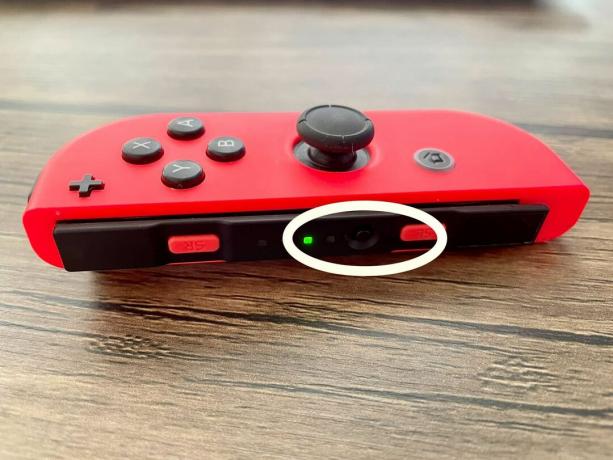
Отсоедините контроллеры Switch от Nintendo Switch и снимите застежку на запястье, если она все еще прикреплена. Найдите маленькую круглую черную кнопку на задней панели контроллера Switch, она находится посередине кнопок SL/SR. Нажмите на него и удерживайте, пока контроллер коммутатора не начнет мигать зеленым цветом, это показывает, что он находится в режиме сопряжения.
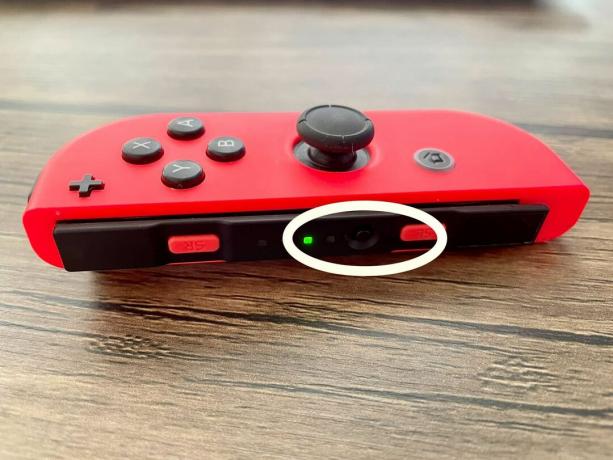
-
Шаг
2Откройте настройки на вашем iPhone
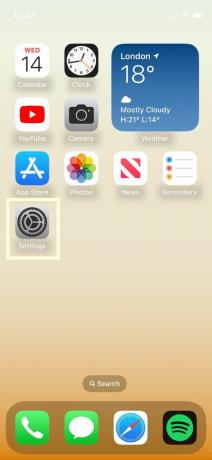
Как только он перейдет в режим сопряжения, возьмите свой iPhone и откройте приложение «Настройки».
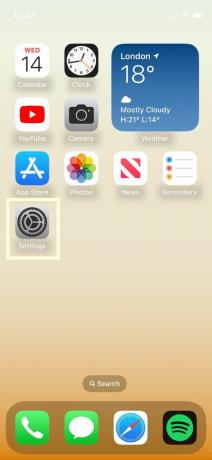
-
Шаг
3Нажмите на Bluetooth
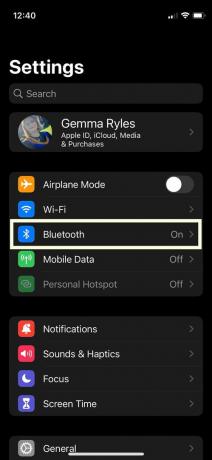
В приложении «Настройки» нажмите кнопку Bluetooth. Он находится в самом верху экрана.
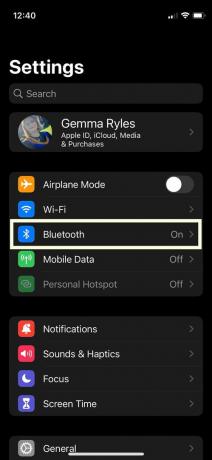
-
Шаг
4Нажмите на контроллер Joy-Con, чтобы подключить его.
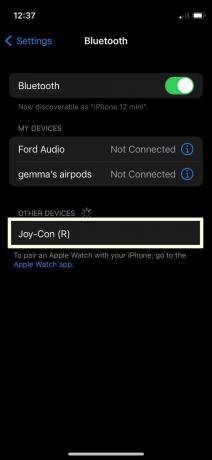
Вы должны увидеть контроллер Joy-Con в разделе «Другие устройства» в разделе «Bluetooth». Он покажет либо левый, либо правый Joy-Con, в зависимости от того, какой из них вы выберете для сопряжения. Вы можете подключить один или оба контроллера, если хотите.
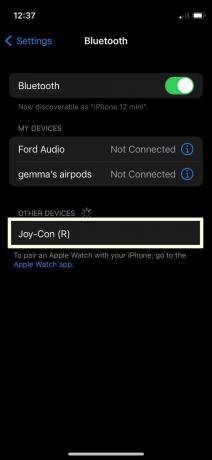
Исправление проблем
Нет, вы можете подключить контроллеры Switch Joy-Con только к iPhone под управлением iOS 16, это не будет работать на iPhone под управлением более ранней операционной системы.
Вы сможете подключить контроллеры Joy-Con к iPad под управлением iPadOS 16, когда он выйдет, что означает, что вы сможете играть на большом экране.
Вы могли бы…
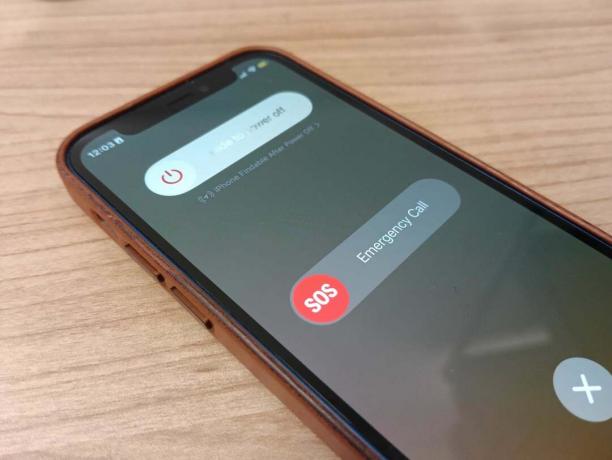
Как настроить экстренный контакт на iPhone
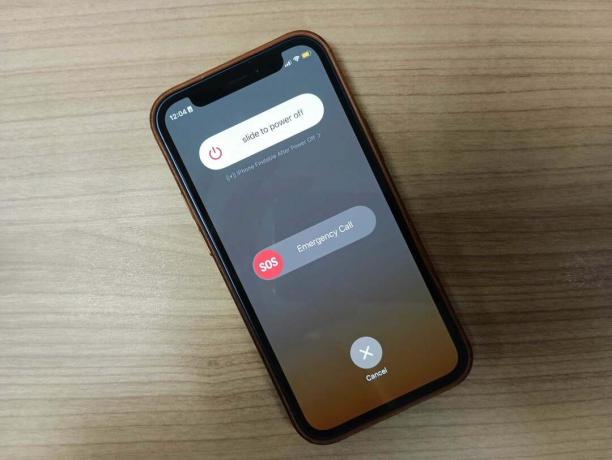
Как сделать экстренный вызов SOS на iPhone

Как редактировать iMessage на iPhone с iOS 16
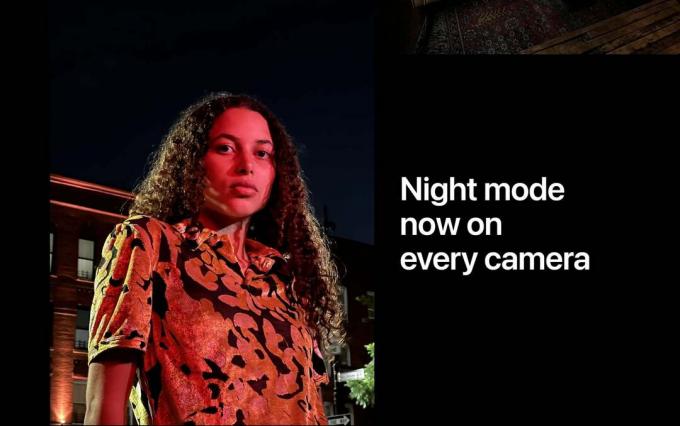
Как снимать в ночном режиме на iPhone
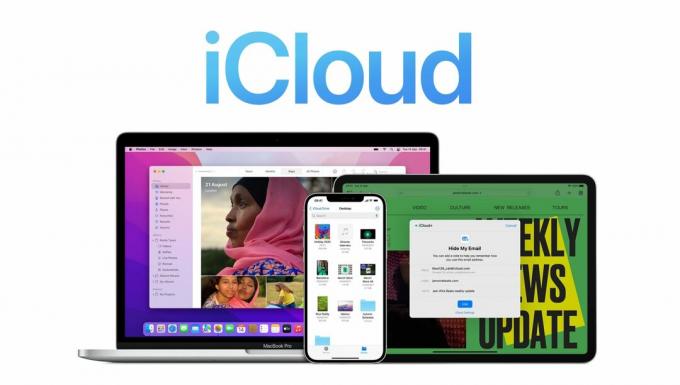
Как поделиться своими фотографиями с iCloud

Как настроить умные загрузки на Netflix
Почему доверяют нашей журналистике?
Основанный в 2004 году, Trusted Reviews существует для того, чтобы давать нашим читателям подробные, непредвзятые и независимые советы о том, что покупать.
Сегодня у нас есть миллионы пользователей в месяц со всего мира, и мы оцениваем более 1000 продуктов в год.



